
Indstil Familiedeling på Mac
En voksen – familiearrangøren – indstiller Familiedeling ved at invitere familiemedlemmer til at tilmelde sig familiedelingsgruppen. Hvert familiemedlem skal have en Apple-konto for at kunne deltage i gruppen.
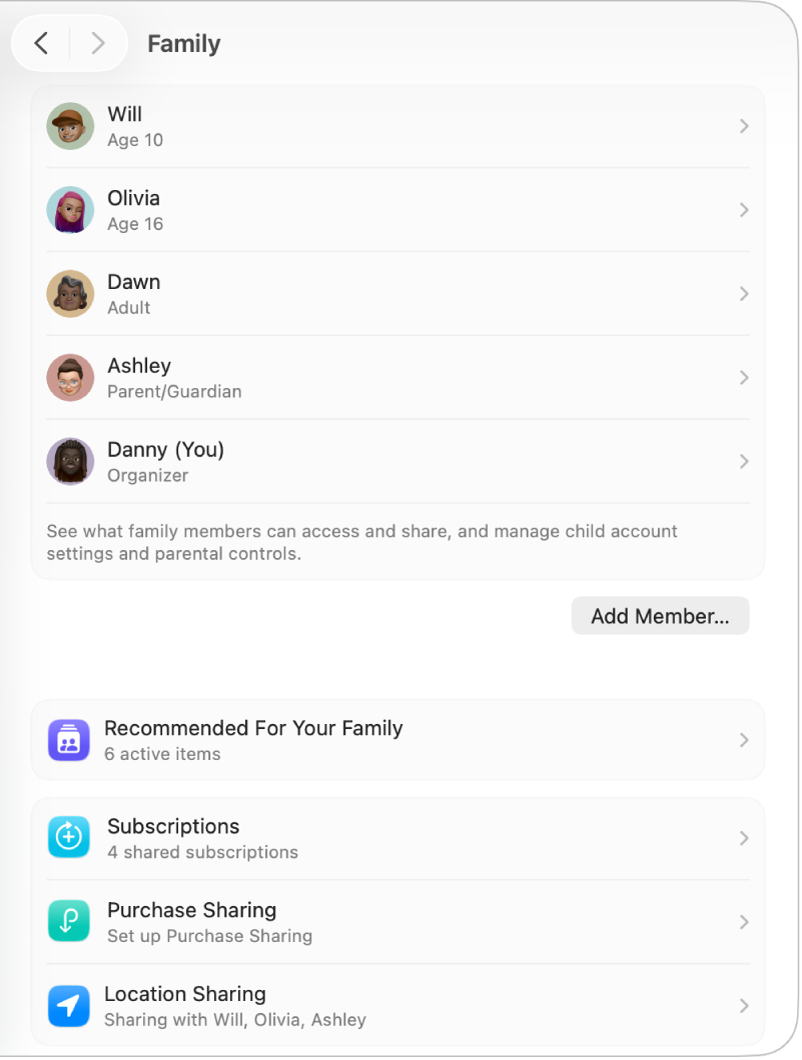
Inviter personer til at tilmelde sig din familiedelingsgruppe
Gå til appen Systemindstillinger
 på din Mac.
på din Mac.Klik på dit navn øverst i indholdsoversigten.
Hvis du ikke kan se dit navn, skal du klikke på “Log ind”, skrive din e-mailadresse eller dit telefonnummer og derefter skrive din adgangskode.
Klik på Familie, og klik derefter på Indstil familie.
Klik på Inviter personer, og gør et af følgende:
Inviter nogen, som i øjeblikket er sammen med dig: Vælg Inviter personligt, klik på Fortsæt, og bed vedkommende om at skrive e-mailadressen eller telefonnummeret til sin Apple-konto og sin adgangskode på din Mac.
Send en invitation: Vælg AirDrop, Mail eller Beskeder. Klik på Fortsæt, og send invitationen.
Opret en konto til et barn til din familiedelingsgruppe
Børn under 13 år kan ikke selv oprette en Apple-konto. (Alderen afhænger af land og område). Men hvis du er familiearrangør, forælder eller værge, kan du oprette en Apple-konto til dit barn.
Gå til appen Systemindstillinger
 på din Mac.
på din Mac.Klik på dit navn øverst i indholdsoversigten.
Hvis du ikke kan se dit navn, skal du klikke på “Log ind”, skrive e-mailadressen eller telefonnummeret til din Apple-konto og derefter skrive din adgangskode.
Klik på Familie, og klik derefter på Indstil familie.
Hvis du allerede har indstillet Familiedeling, skal du klikke på Tilføj medlem.
Klik på Opret en konto til et barn, og følg instruktionerne på skærmen. Se Apple-supportartiklen Opret en Apple-konto til dit barn.
Accepter en invitation til en familiedelingsgruppe
Når nogen inviterer dig til at blive medlem af sin familiedelingsgruppe, skal du gøre et af følgende:
Hvis vedkommende inviterede dig personligt: Klik på Tillad på din enhed for at se en kode. Skriv koden på arrangørens enhed.
Hvis vedkommende har sendt dig en invitation: Klik på den invitation, du modtog fra familiens arrangør via AirDrop, Mail eller Beskeder, og klik derefter på Tilmeld dig familien.
Hvis du vil acceptere invitationen i Systemindstillinger: Vælg Apple

Bemærk: Sørg for, at du er logget ind på den Apple-konto på din enhed, som arrangøreren sendte invitationen til. Hvis du ikke har en Apple-konto, skal du oprette en, før du kan deltage i en familiedelingsgruppe.
Vis anbefalede indstillinger
Gå til appen Systemindstillinger
 på din Mac.
på din Mac.Klik på dit navn øverst i indholdsoversigten.
Hvis du ikke kan se dit navn, skal du klikke på “Log ind”, skrive e-mailadressen eller telefonnummeret til din Apple-konto og derefter skrive din adgangskode.
Klik på Familie, og klik på Anbefalet til din familie.
Der vises en liste over forslag til, hvordan du får mest ud af Familiedeling. Du kan f.eks. indstille børnesikring for børnene, dele din lokalitet eller tilføje en gendannelseskontakt.
Se Kom i gang med anbefalinger til Familiedeling for at få flere oplysninger om, hvad du kan gøre, når du har indstillet Familiedeling.